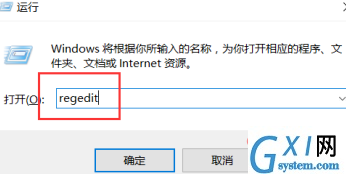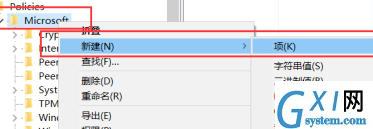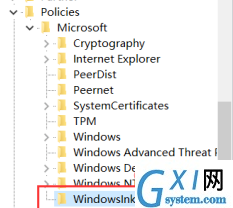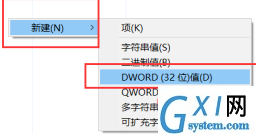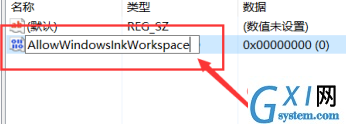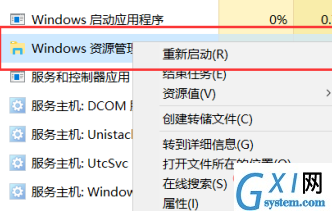win10如何关闭windows lnk
时间:2020-06-01 13:32
按下Windows徽标键+R键,在运行命令菜单中输入“regedit”选项,打开注册表编辑器页面。 进入注册表编辑器页面之后,我们双击打开左侧的栏目选项,然后将其定位至:HKEY_LOCAL_MACHINE\SOFTWARE\Policies\Microsoft\ 接下来,我们在找到的Microsoft子项中,对着该子项击右键,选择“新建-WindowsInkWorkspace”选项。 在新建子项的时候,我们可以对新建的子项击右键,然后选择“重命名”按钮,然后将其修改为所需要的名称。 接下来,我们在新建立的子项右侧空白页面中击右键,选择“新建-DWORD(32位)值”选项。 接下来,我们会看到新建立的子键值,然后将该子键值命名为“AllowWindowsInkWorkspace”,并保存对注册表的修改。 接下来,我们保持默认的键值为“0”,不要修改该键值;如果你想要重新开通Windows Ink功能,可以将键值修改为“1”,并点击“确定”按钮。 接下来,我们在任务栏中击右键,打开任务管理器,然后在任务管理器中执行“重新启动Windows资源管理器”选项。 完成上述设置后windows lnk就关闭了。 推荐教程:windows教程 以上就是win10如何关闭windows lnk的详细内容,更多请关注gxlcms其它相关文章!